HomeKit je verze základní technologie chytré domácnosti společnosti Apple, podobně jako Home a Assistant od Googlu a Alexa od Amazonu. HomeKit sice nemá tolik funkcí a příslušenství jako Google Home nebo Amazon Alexa, ale existuje řada užitečných způsobů, jak HomeKit používat. Méně zkušení uživatelé mohou možná v této oblasti tápat, pojďme si proto shrnout, co vlastně HomeKit umí.
Mohlo by vás zajímat

Scény a automatizace
Scény vám umožní ovládat více zařízení najednou pouhým stisknutím tlačítka nebo vyslovením fráze. Představte si, že chcete, aby se vám v obývacím pokoji při sledování filmu všechna světla v obýváku ztlumila na určitý jas a barvu. Vytvoříte si scénu s názvem „Filmový večer“, která to provede. Scény jsou zkrátka rychlou cestou, jak ovlivnit více zařízení najednou. Pro nastavení scény spusťte aplikaci Domácnost, vpravo nahoře klepněte na + a zvolte Přidat scénu.
Automatizace jdou ještě o krok dál. Jsou to naprogramované akce, které se spouštějí automaticky v závislosti na určitých podmínkách. Může se jednat o zapnutí světel při západu slunce, spuštění zabezpečovacího systému při odchodu z domu nebo automatické přehrávání hudby, když ráno vstanete z postele. Možnosti jsou široké a záleží jen na vaší fantazii. Pokud chcete zahájit tvorbu nové automatizace, spusťte aplikaci Domácnost a ve spodní liště klepněte na Automatizace.
Skupiny a zóny
Skupiny usnadňují ovládání více zařízení najednou. Místo toho, abyste museli vybírat a nastavovat každé světlo v ložnici zvlášť, jednoduše je zařadíte do skupiny „Světla v ložnici“. Pak už stačí říct Siri „Ztlum světla v ložnici na 50%“ a všechna světla se najednou ztlumí. Zóny fungují podobně jako skupiny, ale pro celé místnosti. Místo sdružování jednotlivých zařízení tak můžete spojit hned celou místnost nebo i více místností do jedné zóny. Například zónu „Spodní patro“ může tvořit obývací pokoj a kuchyně. Zóny se hodí i v případě, že používáte pro různé místnosti různé názvy.
Mohlo by vás zajímat

Sdílení domácnosti
S HomeKitem můžete sdílet svou chytrou domácnost s ostatními členy rodiny nebo přáteli. Ti pak budou moci ovládat chytrá zařízení, aniž byste jim museli dávat přístupový kód. To se hodí například pro spolubydlící, partnery nebo prarodiče, kteří vám občas hlídají děti. Pro přidání uživatele klepněte v aplikaci Domácnost na ikonku tří teček v pravém horním rohu a v menu, které se vám zobrazí, zvolte Nastavení domácnosti. V sekci Lidé následně klepněte na Přidat uživatele.
Aplikace třetích stran
HomeKit se neomezuje jen na vlastní funkce Applu. Můžete s ním používat i aplikace třetích stran, které rozšiřují jeho možnosti. Některé aplikace zcela nahrazují aplikaci Domácnost a nabízí alternativní rozhraní s vlastními funkcemi, jiné ji doplňují o užitečné nástroje a funkce. Například aplikace Home+ a Controller for HomeKit vám dají větší kontrolu nad scénami a automatizacemi, a aplikace Homepass slouží k ukládání QR kódů z vašich chytrých zařízení.
Chytré osvětlení pro vaši domácnost s HomeKitem zakoupíte například zde.
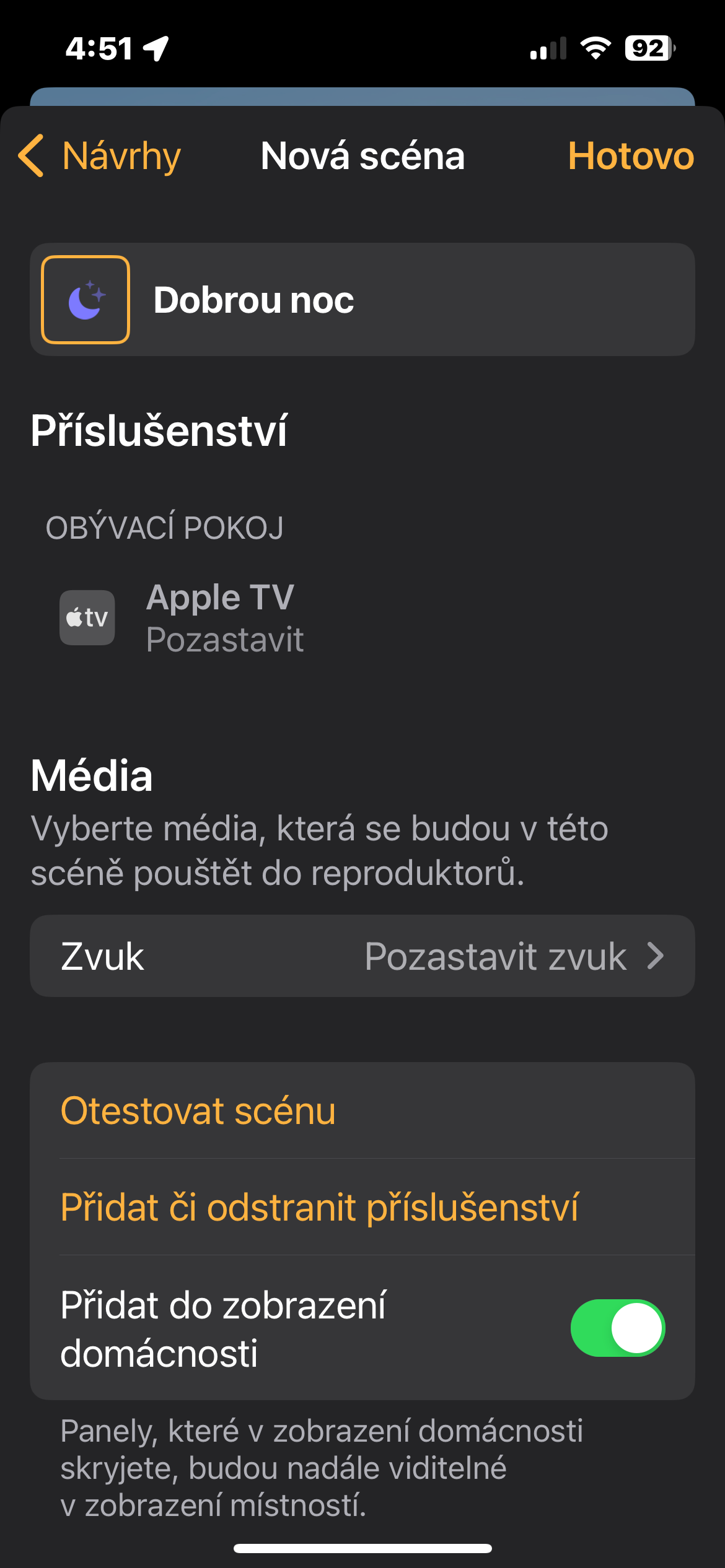

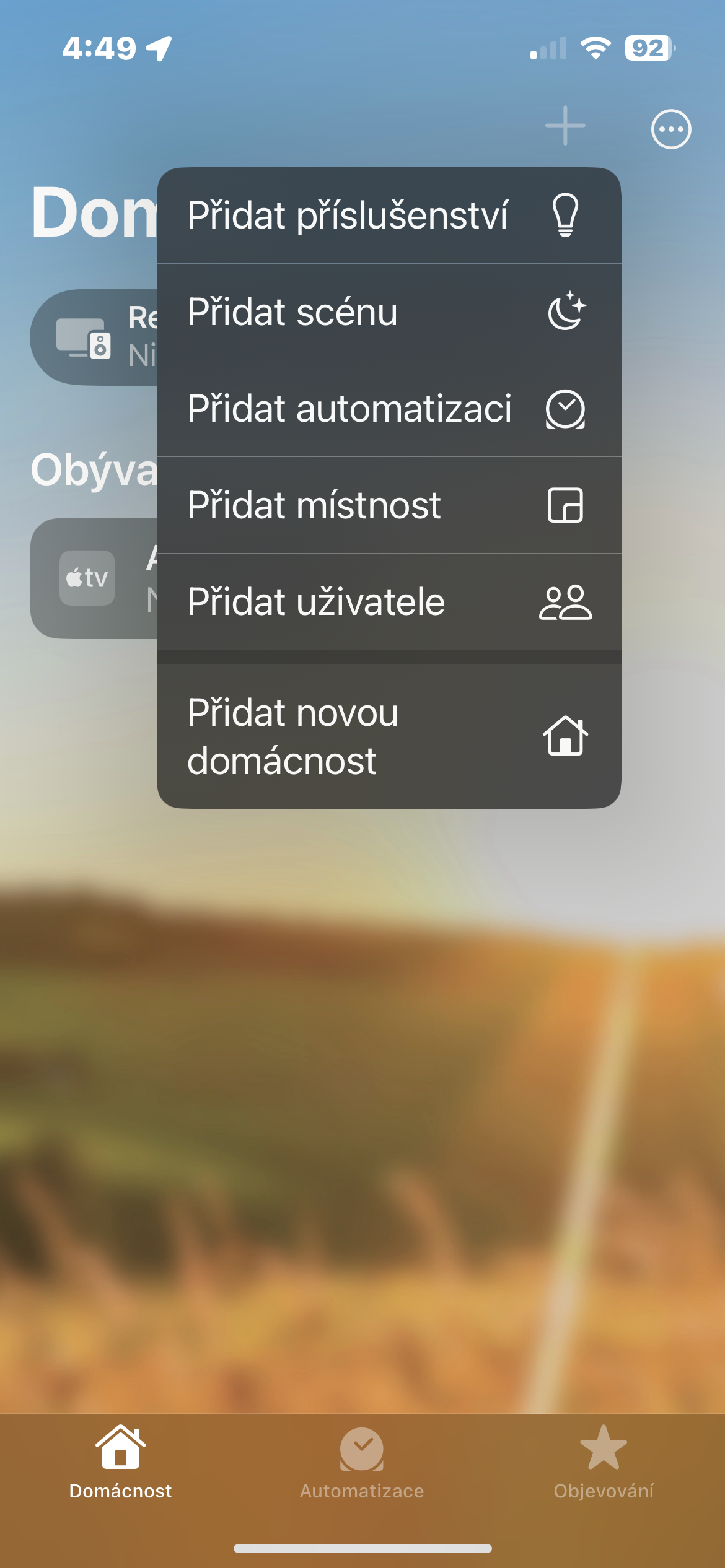

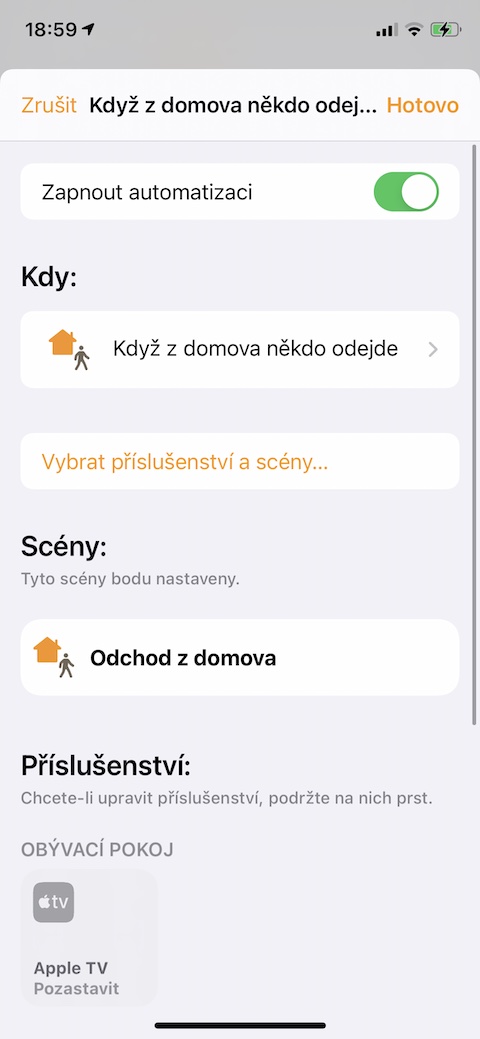
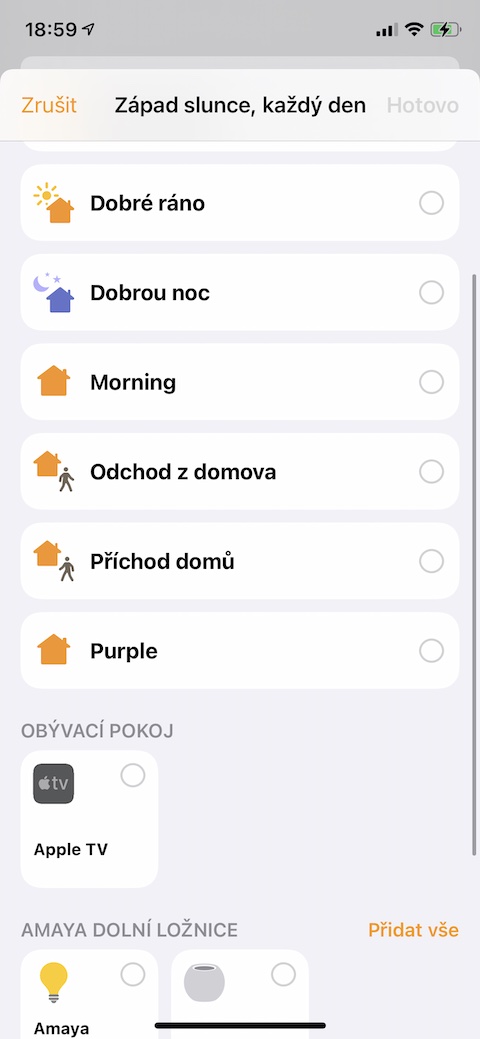
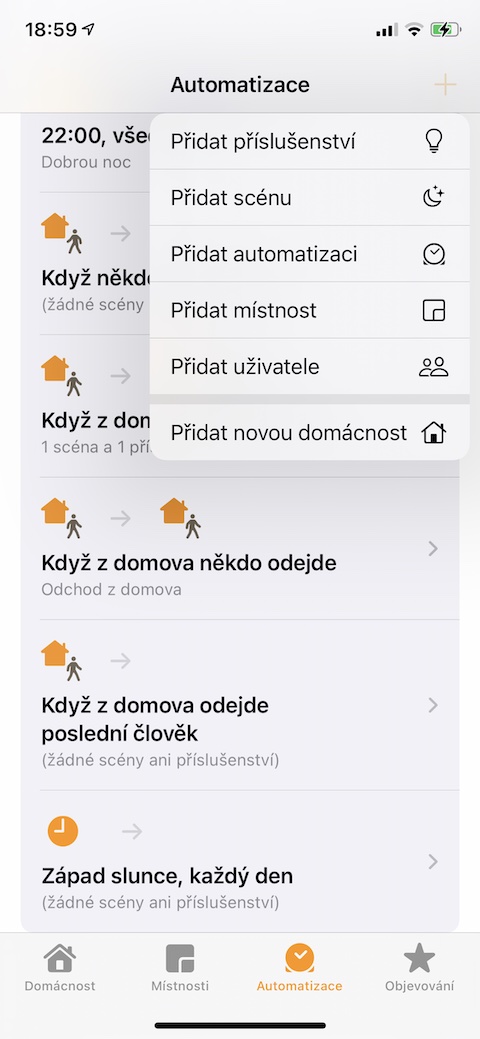








Kamery nejdou zobrazit v domácnosti na apple tv. Sice je v homekitu mám, ale app domácnost v appstoru není. Tudíž služba co funguje ale není dotažená do konce. Jinak než přes airplay obraz z kamer na tv nedostanu. Tzn musím zapnout mobil nebo tablet.